windows添加英文输入法怎么操作 windows在哪里添加英文输入法
更新时间:2023-10-16 15:21:40作者:skai
在windows系统中,添加英文输入法可以让您在输入文字时更加方便。本文将为您介绍如何在windows系统中设置英文输入法,让您轻松地在各种应用程序中输入英文。我们将为您提供详细的操作步骤和注意事项,助您轻松实现英文输入法的添加。希望对你有帮助。
具体方法:
1.点击进入控制面板。

2、打开开始菜单,找到控制面板,点击进入。进入语言界面添加语言。
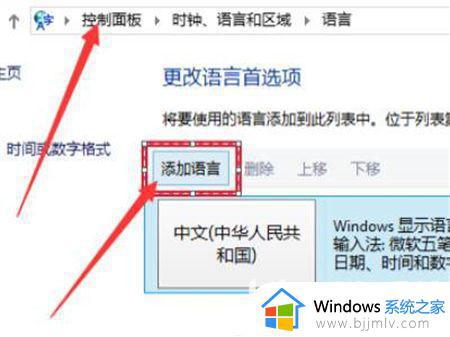
3、进入时钟、语言和区域的语言界面,点击添加语言。点击添加英语选项
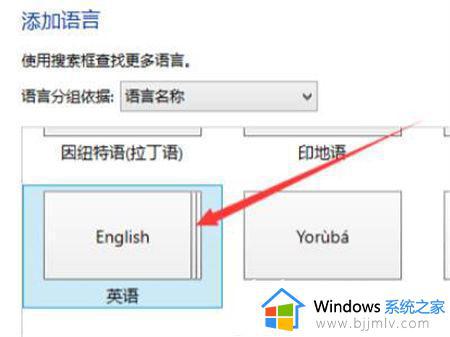
4、在跳转的添加语言界面中,找到英语选项,添加英文键盘。
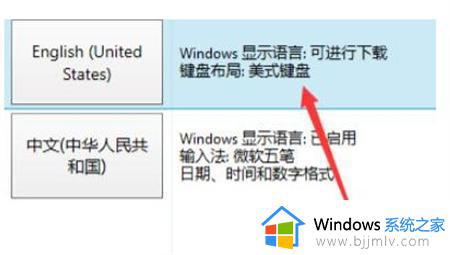
5、添加完成后即可成功设置英文键盘。
以上全部内容就是小编带给大家的windows添加英文输入法操作方法详细内容分享啦,遵循文中提到的步骤,您可以轻松地将英文输入法添加到您的电脑,享受更便捷的输入体验。
windows添加英文输入法怎么操作 windows在哪里添加英文输入法相关教程
- windows怎么添加英文输入法 windows系统英文输入法如何添加
- 电脑添加搜狗输入法的方法?电脑怎么添加搜狗输入法
- 电脑怎样添加五笔输入法_如何给电脑添加五笔输入法
- 电脑添加五笔输入法怎么设置 电脑添加五笔输入法的操作步骤
- 怎样在电脑上添加搜狗输入法 如何在电脑里添加搜狗输入法
- 如何添加五笔输入法到电脑 增加五笔输入法到电脑桌面操作方法
- 电脑如何安装日语输入法 电脑添加日语输入法的方法
- windows输入法怎么设置 windows输入法在哪里设置
- windows输入法切换设置在哪里 windows怎么设置输入法切换
- 电脑版搜狗输入法怎么添加日语 电脑搜狗输入法如何添加日语
- 惠普新电脑只有c盘没有d盘怎么办 惠普电脑只有一个C盘,如何分D盘
- 惠普电脑无法启动windows怎么办?惠普电脑无法启动系统如何 处理
- host在哪个文件夹里面 电脑hosts文件夹位置介绍
- word目录怎么生成 word目录自动生成步骤
- 惠普键盘win键怎么解锁 惠普键盘win键锁了按什么解锁
- 火绒驱动版本不匹配重启没用怎么办 火绒驱动版本不匹配重启依旧不匹配如何处理
电脑教程推荐
win10系统推荐